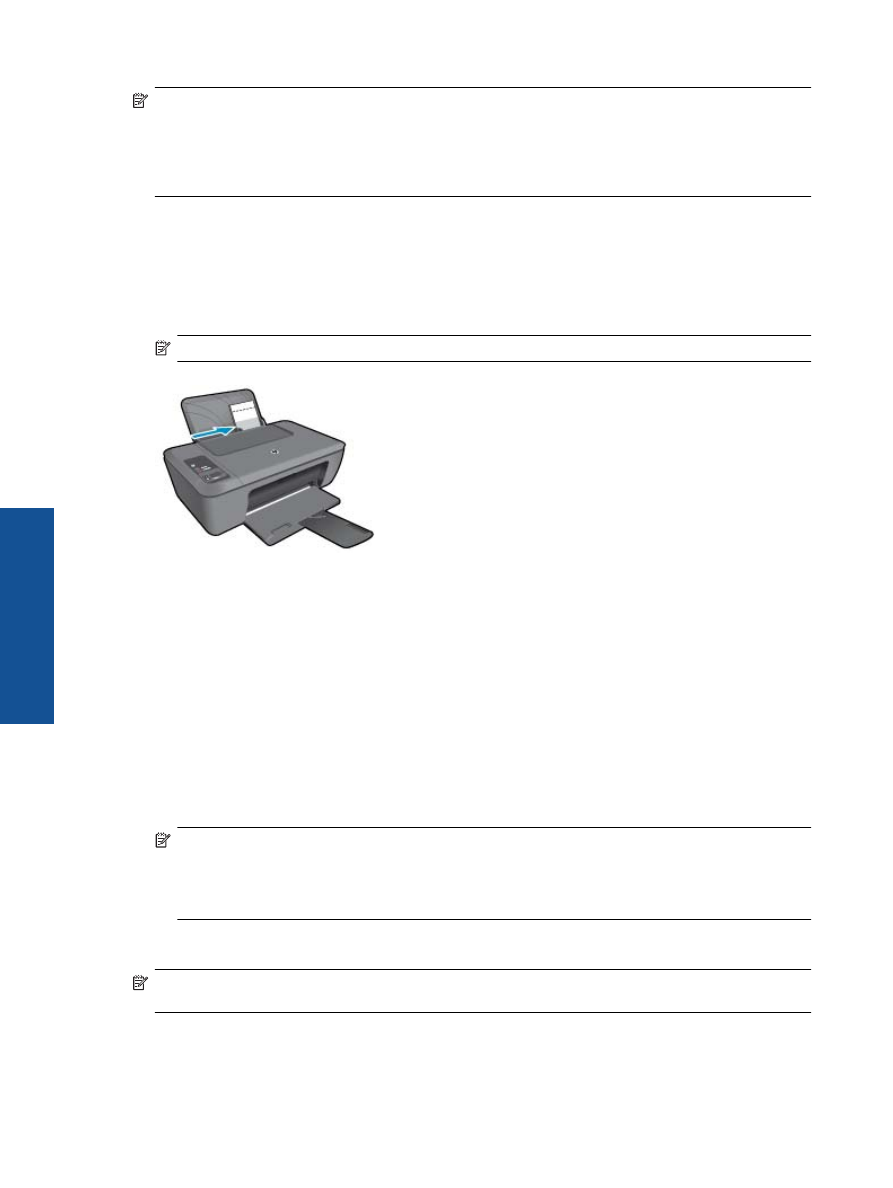
Fotode printimine
Foto printimine fotopaberile
1.
Veenduge, et väljundsalv on tühi.
2.
Eemaldage söötesalvest kõik paberilehed ja sisestage fotopaber, prinditav pool üleval.
Märkus.
Kui kasutataval fotopaberil on perforeeritud sakid, asetage fotopaber salve sakid ees pool.
Täiendavat teavet vt
Laadige kandjad leheküljel 16
.
3.
Klõpsake oma rakenduse menüü
File
(Fail) käsku
(Prindi).
4.
Veenduge, et valitud printer on teie seade.
5.
Klõpsake nuppu, mis avab dialoogiakna
Properties
(Atribuudid).
Olenevalt tarkvararakendusest võib selle nupu nimi olla
Properties
(Atribuudid),
Options
(Valikud või
Suvandid),
Printer Setup
(Printeri häälestus),
Printer
(Printeri) või
Preferences
(Eelistused).
6.
Klõpsake vahekaarti
Paper/Quality
(Paber/Kvaliteet).
7.
Valige vastavad valikud.
•
Vahekaardil
Layout
(Paigutus) valige orientatsiooniks
Portrait
(Rõhtpaigutus) või
Landscape
(Püstpaigutus).
•
Vahekaardil
Paper/Quality
(Paber/Kvaliteet) ripploendist
Media
(Kandja) valige sobiv paberi tüüp ja
prindikvaliteet.
•
Klõpsake
Advanced
(Täpsemalt), et valida loendist
Paper/Output
(Paber/Väljund) sobiv paberi suurus.
Märkus.
Maksimaalse dpi kasutamiseks minge vahelehele
Paper/Quality
(Paber/Kvaliteet) ja valige
ripploendist
Media
(Kandja) valik
Photo Paper, Best Quality
(Fotopaber, kvaliteet). Veenduge, et prindite
värvilisi kujutisi. Seejärel avage vaheleht
Advanced
(Täpsemalt) ja valige ripploendis
Print in Max DPI
(Maksimaalse dpi-ga printimine) määrang
Yes
(Jah). Lisateavet leiate jaotisest
Kasutage printimiseks
sätet Maximum dpi (Maksimaalne dpi) leheküljel 12
.
8.
Dialoogiboksi
Properties
(Atribuudid) naasmiseks klõpsake nuppu
OK
.
9.
Klõpsake dialoogiaknas
(Prindi) nuppu
OK
ja seejärel klõpsake nuppu
(Prindi) või
OK
.
Märkus.
Ärge jätke kasutamata fotopaberit söötesalve. Paber võib hakata lokkima, mis võib kahandada
prinditöö kvaliteeti. Fotopaber peab enne printimise alustamist olema sirge.
Peatükk 3
10
Print (Printimine)
P
rint (P
rintimine
)